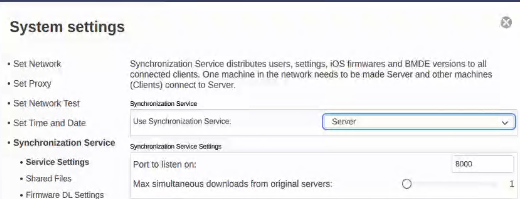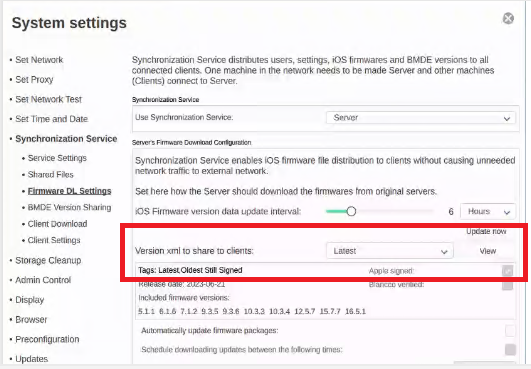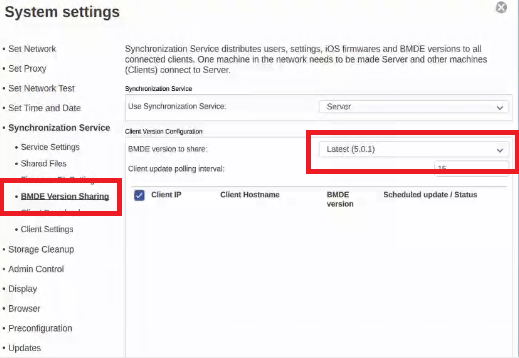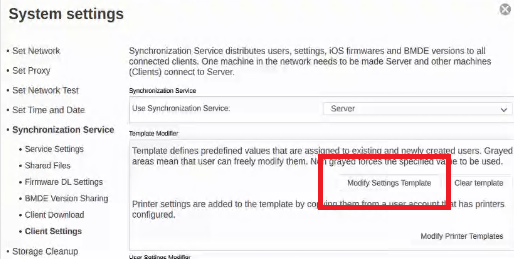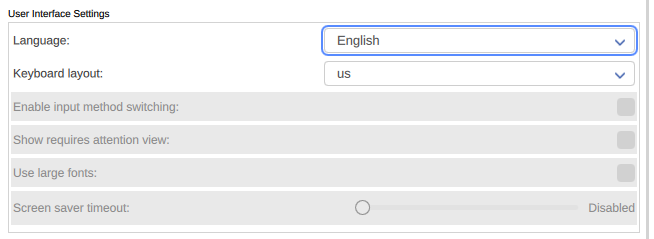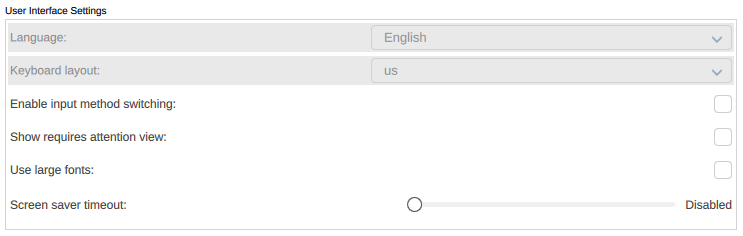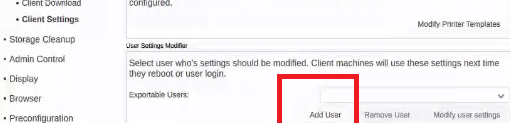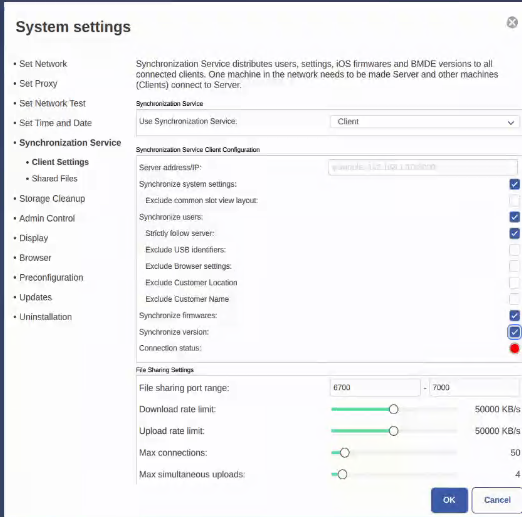| Created date | Updated date | Affects version | Fix version |
|---|---|---|---|
|
| Mobile Diagnostics and Erasure | N/A |
Beschreibung
Die Einrichtung von Sync Server und Client-Synchronisierung ermöglicht es dem Benutzer, den BMDE-Produktionsrechner (Client) über den Synchronisierungsserver (eine andere BMDE-Installation, die als Server fungiert) zu steuern.
Dies ermöglicht dem Administrator die Kontrolle der Einstellungen, die Bereitstellung und Verwaltung der BMDE-Version, die Verwaltung von Arbeitsabläufen und Benutzern, die Verteilung der iOS-Firmware, die Druckereinrichtung und andere Konfigurationen. Auf diese Weise können Administratoren oder Aufsichtspersonen alle BMDE-Stationen (Client-Rechner) in der Einrichtung von einer zentralen Station (Sync-Server) aus verwalten und pflegen.
.
Schritt für Schritt Anleitung
Die IP des Synchronisierungsservers sollte eine statische IP sein, damit die Verbindung nicht unterbrochen wird.
Sync Server Setup
- Öffnen Sie die Systemeinstellungen auf dem BMDE-Anmeldebildschirm
- Klicken Sie auf Synchronisierungsdienst
- Wählen Sie "Server" unter Synchronisierungsdienst verwenden
- Wählen Sie "Server" unter Synchronisierungsdienst verwenden
- Wählen Sie Firmware-DL-Einstellungen
- Vergewissern Sie sich, dass Version.xml für die Weitergabe an Clients als "Blancco Verified" ausgewählt ist.
- Vergewissern Sie sich, dass Version.xml für die Weitergabe an Clients als "Blancco Verified" ausgewählt ist.
- Wählen Sie Version Sharing
- BMDE Version zur Freigabe "latest"
- BMDE Version zur Freigabe "latest"
Standardmäßig verwenden die Client-Rechner die Standardeinstellungen des Sync-Servers aus den BMDE-Einstellungen. Wenn es notwendig ist, die Standardeinstellungen zu kontrollieren und sie für einen einzelnen Benutzer oder alle Benutzer zu ändern, kann die "Einstellungsvorlage" verwendet werden:
Client-Einrichtung
Im Folgenden finden Sie die idealen oder empfohlenen Schritte zur Einrichtung der Client-Synchronisierung. Benutzer/Administratoren können die Synchronisationseinstellungen nach Bedarf konfigurieren.
- Öffnen Sie die Systemeinstellungen auf dem BMDE-Anmeldebildschirm
- Klicken Sie auf Synchronisationsdienst
- Definieren Sie "Synchronisierungsdienst verwenden" als "Client".
- Geben Sie in das Feld "Serveradresse/IP" den Server ein, den Sie im Kapitel "Sync Server Setup" erstellt haben.
- Es wird empfohlen, die folgenden Optionen standardmäßig zu aktivieren:
- Systemeinstellungen synchronisieren
- Benutzer synchronisieren
- Strictly follow server (Untereinstellung für Synchronize Users)
- Firmware synchronisieren
- Version synchronisieren
- Stellen Sie sicher, dass die Anzeige "Verbindungsstatus" GRÜN ist. Wenn die Anzeige rot/gelb bleibt, wird die Verbindung zwischen dieser BMDE-Station und der "Server"-Station überprüft oder funktioniert nicht.
Nach Abschluss der Einrichtung verteilt die "Server"-BMDE-Installation alle ausgewählten Einstellungen, Benutzer, iOS-Firmwares und BMDE-Software-Updates an alle angeschlossenen BMDE-"Client"-Installationen.